Instalación desatendida de Windows 10 Utilización del servicio en despliegue Windows En Windows Server 2012 R2
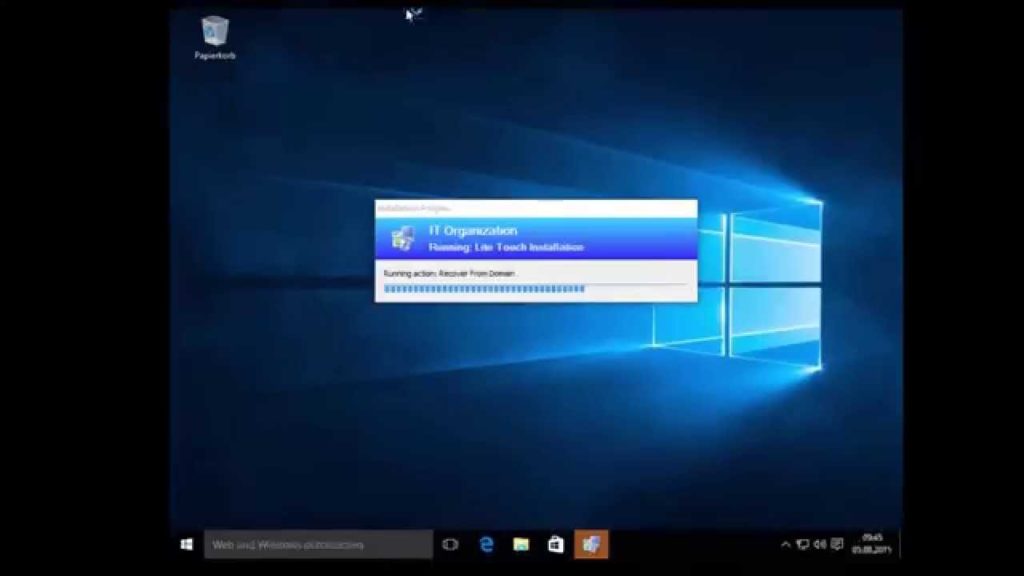
Introduzca su dirección de correo electrónico para seguir este blog y recibir notificaciones de nuevos mensajes por correo electrónico.
Unirse 179 otros seguidores
Al corriente: octubre 30, 2015 en Windows Server
WDS conseguir-WindowsFeature instalar-WindowsFeature
En este post he configurado los equipos cliente DHCP utilizarán direcciones desde este ámbito.
Para WDS configure,Desde el Administrador de servidor WDS clic en el botón izquierdo y derecho en el nombre del servidor de la izquierda
En la consola WDS,rught haga clic en el nombre del servidor y seleccione el servidor de configuración
Comprobación intersegada con Active Directory
Elegir un lugar para los archivos de arranque y de imagen
Debido a WDS y DHCP están en la misma máquina,he comprobado las dos casillas de verificación
Decidir si desea responder a los equipos objetos de primera creada en el año (ensayado previamente) o para cualquier equipo en el que se presiona F12 (desconocido)
Después de hacer clic en Siguiente,servicio de WDS start.Right haga clic de nuevo en el nombre del servidor en la consola WDS,haga clic en la pestaña AD DS para elegir la convención de nomenclatura y dónde almacenar los clientes unidos a un dominio. Porque para mí la unión al dominio no funcionó,Esta configuración no era necesaria.
En la pestaña de inicio,podemos establecer si los clientes pueden descargar imágenes de arranque de WDS, sin necesidad de botón F12 de prensa
Sysprepping equipo referenciado
Aunque he especificado de dominio nombre de usuario / contraseña en el archivo xml,No pude conseguir la victoria 10 para ser miembro de dominio,He intentado muchas,muchas veces,sin éxito
Error 0x0b003a WDS gle-0x0000276d
Para superar este problema he tenido que añadir PowerShell secuencia de comandos para c:\configuración de la carpeta Windows scripts
Después último reinicio en el proceso de instalación,Windows serach para cualquier secuencia de comandos en la carpeta Scripts y si encuentra cualquier,que se ejecutará
llamadas jd.ps1 script de PowerShell
-nologo -executionpolicy de derivación -noprofile -file "C:\Setup Scripts jd.ps1 Windows "
Por defecto,PowerShell no permite ejecutar scripts de PS personalizados,es por eso que necesitamos evitarlo
se une al dominio de ordenador
$= dominio "" $= contraseña "mypass" ConvertTo-SecureString -asPlainText -Force $ usuario = "$administrador de dominio " $credencial = New-Object System.Management.Automation.PSCredential($nombre de usuario,$contraseña) $ouPath ="OU = estaciones de trabajo,DC = prueba,DC = com" complemento ordenador -Credential $ credencial -DomainName $ dominio -OUPath $ ouPath -restart force
Ahora necesitamos capturar imágenes para de este equipo cliente (para que el contenido de la carpeta de secuencias de comandos puede estar disponible en todos los equipos de nueva implantación) y subirlo al servidor WDS para que pueda estar disponible para también puede instalar todas las aplicaciones necesarias para los usuarios neccesarry,y ajustar el sistema para cumplir con las políticas de la empresa. No uní el equipo de referencia al dominio.
SYSPREP es una herramienta que permite a un administrador para crear una imagen personalizada de instalación del SO con todos los programas necesarios preinstalados.
Sysprep se encuentra en% windir% system32 sysprep
SYSPRER elimina la información específica del sistema de imagen de Windows, incluyendo el identificador de seguridad informática (SID) lo que le permite transferir la imagen a otros sistemas
Después de hacer clic en OK,SYSPRER eliminará información específica del sistema desde el sistema de apagado y se
Creación de una imagen de captura
captura de la imagen es el tipo de imagen de arranque del que arranca un equipo cliente para capturar el sistema operativo como imagen de la captura de imágenes de arranque awim crean a partir (ubicada en DVD de instalación en la carpeta de origen)-el entorno de preinstalación de Microsoft Windows (Windows PE) imagen.
Entorno de preinstalación de Windows (Windows PE) es un sistema operativo Win32 mínimo con servicios limitados, construido en el kernel de Windows. Se utiliza para preparar un equipo para la instalación de Windows, para copiar imágenes de disco desde un servidor de archivos de red, y para iniciar la instalación de Windows.
En la consola WDS,botón derecho del ratón la imagen Imagen de arranque-arranque en Agregar
vaya a instalar DVD-fuente-carpeta y haga clic en Siguiente
Haga clic derecho en la imagen de arranque acaba de importar y seleccione crear una imagen de captura
Navegar imagen de arranque subidos a (conjunto de particiones durante la configuración inicial WDS boot x64 Images
Tipo de imagen y el nombre del archivo
Haga clic derecho en cualquier parte de la derecha y elija Agregar imagen de arranque
Seleccionar imagen creada en el paso anterior
Déle un nombre y haga clic en siguiente
Ahora,potencia en el ordenador referenciado (en la que nos encontramos Sysprep) presione F12 y elija la imagen capturada que acabamos de crear
En nombre y la ubicación,Navegar en algún lugar en el disco C y dar una imagen nombre descriptivo,comprobar la carga de imágenes a WDS,
de forma predeterminada se crea ImageGroup1 y pulse Siguiente,imagen del equipo cliente referenciado,representado en archivo WIM se subirán a WDS.
Una vez finalizada la carga (tiempo depende del tamaño del disco y ancho de banda de red del cliente),WDS en la consola rigtr clic
Imagen de instalación y seleccione Agregar imagen de instalación
La imagen capturada se almacena en la carpeta Imágenes ImageGroup
Ahora,cuando hemos importado la imagen del equipo cliente,podemos crear el archivo XML que aseguraría automática Win10
installation.Download de Windows Assesement y en despliegue Kit de WDS -FABE-48FD-A537-7D8709586715 / ADK /
Seleccione Herramientas en despliegue
Cía:\Archivos de programa (x86)\Kits de Windows 10 Assesement y el kit de despliegue de la ' en despliegue Herramientas WSIM carpeta,archivo de ejecución
Sistema Administrador de imágenes se abre,el uso de esta herramienta,crearemos los archivos necesarios para Windows automático 10 instalación.
Sistema Administrador de imágenes (WSIM) utiliza la imagen de Windows (.Wim) archivos y catálogo (.CLG) archivos para mostrar los componentes y paquetes disponibles que se pueden agregar a un archivo de respuesta desatendida. imágenes de Windows y los archivos de catálogo contienen parámetros configurables que se pueden modificar una vez que el componente o paquete se añade a un archivo de respuesta.
Traté de crear el archivo de catálogo de la imagen capturada y WSIM lanzado un error no especificado”,así que utiliza el archivo predeterminado de Wim Win 10 medio de instalación
Tuve que copiar de DVD a disco local
imagen Ventanas de archivo: seleccione WSIM clic en
Examinar para (copiado de DVD),Se le pedirá que cree un archivo de catálogo
Un archivo de catálogo”es un archivo binario que contiene el estado de todas las configuraciones y paquetes de una imagen de Windows. Cuando se crea un catálogo, consulta la imagen de Windows para obtener una lista de todos los ajustes en esa imagen
Después de crear el archivo de catálogo,haga clic en Nuevo archivo de respuesta
Expandir Conponents haga clic derecho amd64_Microsoft-Windows-International-Core-WinPE_10.0.10240.16384_neutral
Aquí establecemos entrada,Sistema,Idioma y la configuración regional del usuario
A continuación, seleccione Microsoft-Windows-Setup_10.0.10240.16384_neutral y otra vez seleccione Pass 1 WindowsPE
En esta etapa configuramos HDD-partición,etiqueta y carta
Bajo el servicio en despliegue de Windows (parte de Microsoft-Windows-Setup_10.0.10240.16384_neutral)especificamos nombre de la imagen,grupo de imágenes y el nombre Wim
Y credenciales WDS
seleccionar amd64_Microsoft-Windows-Shell-Setup_10.0.10240.16384_neutral y elegir pass 4 especializarse (varius configuración del sistema de escritorio relacionados)
Guardar archivo XML a la carpeta donde se almacenan las imágenes.
En la consola WDS,clic derecho sobre las propiedades del servidor-cliente WDS y busque el archivo XML que acabamos de crear
Crear un nuevo archivo XML
Seleccionar Amd64_microsoft-Windows-International-Core_10.0.10240.16384_neutral y seleccione
pasar 7 oobeSystem: En esta fase de configuración, ajustes se aplican antes de que aparezca la pantalla de inicio
De nuevo,seleccione Amd64_microsoft-Windows-Shell-Setup_10.0.10240.16384_neutral y seleccione
pasar 7 oobeSystem
Configuración de la cuenta de administración local
Incendios fuera de estación de trabajo y la instalación debe llevarse a cabo sin la intervención del usuario
Compartir este:
Oye,
¿Es posible implementar Windows 10+ archivo desatendido con WDS instalado en un servidor Servidor 2008R2 ?
Sinceramente,
Oye,
lo que es hacer que puedo escribir la manuell ComputerName en, por el despliegue?
Saludos,
Achim
Cambie la configuración de PXE del servidor WDS para solicitar la aprobación del administrador para todos los equipos conocidos y desconocidos
Esto entonces generar un ID de solicitud cuando el PC se arranca a través de F12
nombrar y aprobar el PC a través de WDS en el contenedor dispositivos pendientes.
Dragan,
¿Sabe usted cómo habilitar la construcción en cuenta de administrador para Windows 10 archivo desatendido?
sincerly,
Mella
Agregar un comando RunSynchronous.
y contraseña.
Hola Dragan, puede u PLZ agregar el dominio unirse a código con el administrador (nombre de usuario y contraseña de acceso), También añadir la máquina a OU.
mi archivo XML está por debajo, su adhesión a doamin y poniendo mahcine a OU derecha. pero yo estoy recibiendo un error al iniciar la sesión con usuario local. Has iniciado sesión con un perfil temporal".
pero con su archivo con la unión al dominio no hay errro.
puede u plz poner unirse código de dominio de una manera apropiada en su archivo y enviarme. También PLZ agregar código de nombre del equipo, que no se encuentra en su archivo.
mi archivo es la siguiente.
en-us
en-us
en-us
en-us
en-us
cierto
cierto
localthinuser
cierto
en-us
en-us
en-us
en-us
en-us
cierto
cierto
localthinuser
cierto
Hola,
Tengo una pregunta ... cuando creo la máquina virtual con Windows 10 OS y la máquina sysprep, serán los impulsores de la herramienta de virtualización de ser la imagen sysprepped? Porque cuando despliego la imagen con los conductores a las máquinas, no causó que los problemas con los nuevos controladores desde el cliente?
saludos,
Jonny
pero es posible unión al dominio. Yo uso WDS prestage, y en la fase specialize, conjunto de equipo es igual al% de equipo%, y añadir Microsoft-Windows-UnattendedJoin a fase specialize. se puede tratar también
¿Cómo lidiar con los conductores a la hora de desplegar máquinas físicas?
Mi sombrero está desactivado por un tal tutorial. Tengo la intención de introducir WDS y desplegar aplicaciones a través de WDS.
Como estoy en el Reino Unido, hay un camino para que el lenguaje sea todo en paquete de idiomas del Reino Unido ?
Muchas gracias
Al igual que como
en-US
en-US
en-US
en-US
en-US
1
500
Primario
cierto
2
Primario
cierto
NTFS
Sistema
1
1
NTFS
ventanas
C
2
2
0
cierto
OnError
0
2
NPPR9-FWDCX-D2C8J-H872K-2YT43
cierto
Empresa
%NOMBRE DE LA MÁQUINA%
falso
conducente
DOMINIO
(W(mi)@r(mi)@ C $)eso
KYLEXNC el reinicio
DOMINIO
I = Computers, OU = CALLE, SUS = CIUDAD, I = Estado, DC = DOMINIO, DC = COM
en-US
en-US
en-US
en-US
cierto
cierto
cierto
cierto
1
He seguido este artículo y trabaja muy bien a excepción de unión a un dominio. He usado como se aconseja en este artículo, pero aún así mi equipo no se une al dominio.
He comprobado setupact y setuperr, pero no he podido encontrar ningún error relacionado con la unión al dominio.
¿Hay algún lugar más que pueda comprobar los registros para ver por qué no se une al dominio?
pero he cometido un error. Después de añadir Amd64_microsoft-Windows-UnattendedJoin_neutral a 4 especializarse y añadiendo dominio, usuario y la contraseña debe agregar cierto atributo para JoinDomain. Intentado ya y ciertamente funciona
Si quieres conocer otros artículos parecidos a Instalación desatendida de Windows 10 Utilización del servicio en despliegue Windows En Windows Server 2012 R2 puedes visitar la categoría General.

Deja una respuesta
Lo siento, debes estar conectado para publicar un comentario.